电脑出现0x00000116蓝屏如何解决 0x00000116蓝屏代码是什么意思
更新时间:2023-03-09 09:07:57作者:xiaoliu
对于蓝屏故障,在我们使用电脑的时候,经常会遇到,比如就有不少用户发现电脑在开机的时候,就出现了蓝屏错误,并提示STOP:0x00000116,很多人并不知道这要怎么解决,不用担心本文将给大家分享一下电脑出现0x00000116蓝屏的详细解决方法。
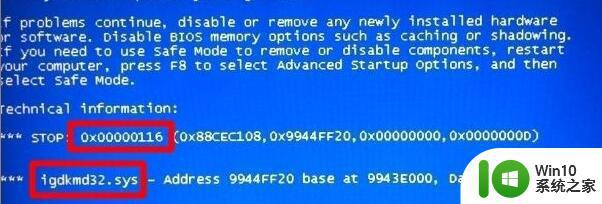
具体步骤如下:
方法一:
1、需要先重启电脑,看看能不能进入系统,进不去就再重启电脑。
2、然后在开机的时候按住键盘“F8”,进入高级选项菜单,在其中选择进入“安全模式”。

3、进入安全模式,按下键盘“win+r”打开运行,输入“devmgmt.msc”回车确定。
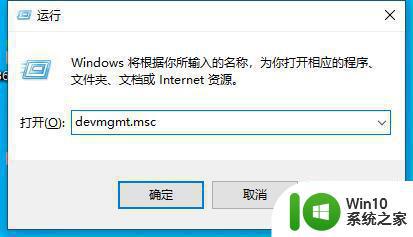
4、然后在其中展开显示适配器,右键选中下面的设备,选择“卸载设备”。
5、卸载完成后,重启电脑,系统会自动安装合适的驱动,就可以正常进入系统了。
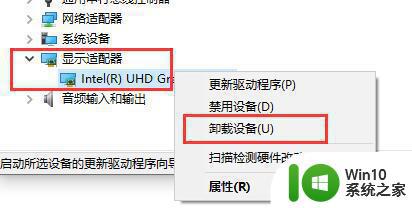
方法二:
1、如果我们卸载重装完驱动还是无法解决问题,那么有可能是显卡硬件问题。
2、为了确认是否是硬件出错,需要先重装系统。
3、下载上面的系统重装完成后,一般来说就能解决错误代码问题。要是解决不了那就是显卡松动或坏了,就需要送店维修了。
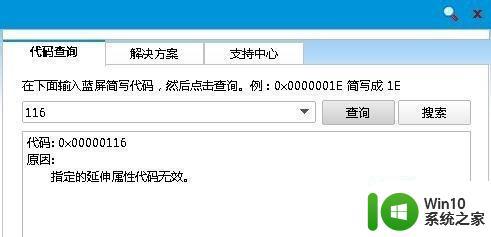
上述便是0x00000116蓝屏代码的详细意思和具体解决方法,有遇到相同情况的小伙伴们可以跟着上面的操作来解决看看,希望可以帮助到大家。
电脑出现0x00000116蓝屏如何解决 0x00000116蓝屏代码是什么意思相关教程
- 电脑蓝屏3b是什么意思 蓝屏3b是什么意思
- 电脑出现蓝屏代码0x000000c2如何解决 电脑蓝屏代码0x000000c2怎么办
- 电脑出现蓝屏错误代码0xc000000d如何处理 蓝屏代码0xc000000d什么原因
- 电脑出现蓝屏代码0x0000004e如何处理 电脑蓝屏代码0x0000004e怎么排除
- 电脑开机出现蓝屏0x00000024如何处理 电脑蓝屏代码0x00000024解决方法
- 电脑出现蓝屏代码MACHINE-CHECK-EXCEPTION如何解决 电脑出现蓝屏代码MACHINE-CHECK-EXCEPTION解决方法
- 电脑蓝屏代码3b怎么解决 电脑蓝屏3b是什么原因
- 蓝屏代码0x000000d1是什么原因引起的 如何修复电脑出现蓝屏代码0x000000d1的问题
- 电脑出现蓝屏错误代码0x0000001a如何处理 电脑蓝屏代码0x0000001a什么原因
- 电脑出现0x0000007f蓝屏错误代码如何解决 电脑蓝屏0x0000007f错误代码解决方法
- 电脑出现蓝屏代码0x000000ed连安全模式也进不去怎么解决 电脑蓝屏代码0x000000ed解决方法
- 电脑出现蓝屏代号00000008e如何修复 蓝屏00000008e怎么解决
- U盘装机提示Error 15:File Not Found怎么解决 U盘装机Error 15怎么解决
- 无线网络手机能连上电脑连不上怎么办 无线网络手机连接电脑失败怎么解决
- 酷我音乐电脑版怎么取消边听歌变缓存 酷我音乐电脑版取消边听歌功能步骤
- 设置电脑ip提示出现了一个意外怎么解决 电脑IP设置出现意外怎么办
电脑教程推荐
- 1 w8系统运行程序提示msg:xxxx.exe–无法找到入口的解决方法 w8系统无法找到入口程序解决方法
- 2 雷电模拟器游戏中心打不开一直加载中怎么解决 雷电模拟器游戏中心无法打开怎么办
- 3 如何使用disk genius调整分区大小c盘 Disk Genius如何调整C盘分区大小
- 4 清除xp系统操作记录保护隐私安全的方法 如何清除Windows XP系统中的操作记录以保护隐私安全
- 5 u盘需要提供管理员权限才能复制到文件夹怎么办 u盘复制文件夹需要管理员权限
- 6 华硕P8H61-M PLUS主板bios设置u盘启动的步骤图解 华硕P8H61-M PLUS主板bios设置u盘启动方法步骤图解
- 7 无法打开这个应用请与你的系统管理员联系怎么办 应用打不开怎么处理
- 8 华擎主板设置bios的方法 华擎主板bios设置教程
- 9 笔记本无法正常启动您的电脑oxc0000001修复方法 笔记本电脑启动错误oxc0000001解决方法
- 10 U盘盘符不显示时打开U盘的技巧 U盘插入电脑后没反应怎么办
win10系统推荐
- 1 番茄家园ghost win10 32位旗舰破解版v2023.12
- 2 索尼笔记本ghost win10 64位原版正式版v2023.12
- 3 系统之家ghost win10 64位u盘家庭版v2023.12
- 4 电脑公司ghost win10 64位官方破解版v2023.12
- 5 系统之家windows10 64位原版安装版v2023.12
- 6 深度技术ghost win10 64位极速稳定版v2023.12
- 7 雨林木风ghost win10 64位专业旗舰版v2023.12
- 8 电脑公司ghost win10 32位正式装机版v2023.12
- 9 系统之家ghost win10 64位专业版原版下载v2023.12
- 10 深度技术ghost win10 32位最新旗舰版v2023.11